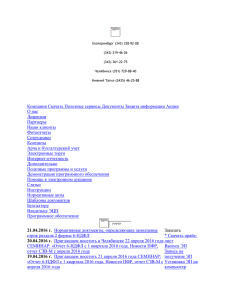Инструкция по работе с системой электронного
реклама
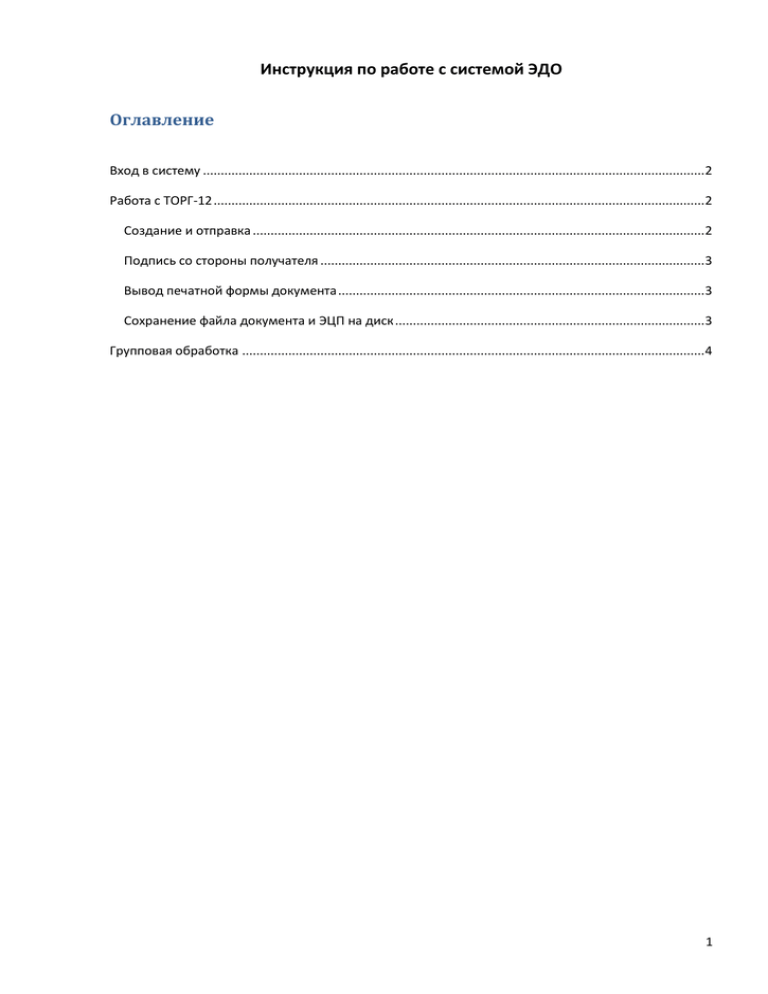
Инструкция по работе с системой ЭДО Оглавление Вход в систему ............................................................................................................................................. 2 Работа с ТОРГ-12 .......................................................................................................................................... 2 Создание и отправка ............................................................................................................................... 2 Подпись со стороны получателя ............................................................................................................ 3 Вывод печатной формы документа ....................................................................................................... 3 Сохранение файла документа и ЭЦП на диск ....................................................................................... 3 Групповая обработка .................................................................................................................................. 4 1 Вход в систему Для входа в систему необходимо запустить на локальном компьютере 1С: Предприятие 8.2 и в режиме предприятия открыть базу, расположенную на сервере 1С: Кластер серверов 1С: Предприятия: Имя информационной базы в кластере: c3 test Ввести имя пользователя – ИНН вашей организации, пароль не нужен: ООО "Учет и Право" ООО "Баланс и Право" 7811434925 7719730866 Появится окно выбора сертификата для входа, из списка зарегистрированных личных сертификатов на вашем компьютере: Выбрав нужный сертификат необходимо нажать «Войти по сертификату», при этом ключевой носитель для данного сертификата должен быть вставлен в USB порт вашего компьютера. Если на ключевой носитель установлен пароль доступа – дополнительно также появится окно ввода этого пароля. Работа с ТОРГ-12 Создание и отправка Для создания документа (-ов) необходимо предварительно сформировать файл (-ы) XML из 1С: Бухгалтерии, внешней обработкой «Формирование XML файла ТОРГ-12» После того как документ создан, он находится в статусе «Оформление», и виден в списке документов только отправителю, в этом статусе документ возможно удалить отправителем. Для перевода документа из статуса «Оформление» в статус «Отправлен», необходимо со стороны отправителя поставить подписи: Генерального директора Главного бухгалтера 2 Установить подпись можно в самом документе, выбрав в таблице нужную строку и нажав кнопку «Подписать», либо используя «Групповую обработку» из общего списка документов. В случае отсутствия полномочий для подписания документа по выбранной должности будет выдано соответствующее сообщение и ЭЦП поставлена не будет. В статусе «Отправлен» документ становится, виден в списке входящих документов получателя. Пока получатель не установил в документе подпись со своей стороны, отправитель может вернуть документ в статус «Оформление». Подпись со стороны получателя Для перевода документа из статуса «Отправлен» в статус «Подписан», необходимо со стороны получателя поставить подпись генерального директора. Подпись устанавливается аналогично варианту со стороны отправителя. При необходимости в статусе «Подписан» переподписать документ, либо удалить - получатель может вернуть его в статус «Оформление». Вывод печатной формы документа Для вывода печатной формы необходимо в форме документа нажать кнопку «Открыть», либо использовать «Групповую обработку» из общего списка документов. Помимо самого документа, в печатную форму также выводятся данные о сотрудниках поставивших ЭЦП в документе: Сотрудник Доверенность (в случае, если ЭЦП поставлена по доверенности) Отпечаток сертификата сотрудника 3 Сохранение файла документа и ЭЦП на диск Для сохранения файлов документа на диск необходимо в форме документа нажать кнопку «Сохранить документ на диск вместе с ЭЦП», либо использовать «Групповую обработку» из общего списка документов. Файл документа будет сохранен в выбранный каталог, также в этом каталоге будет создана папка с именем документа, в которую будут сохранены все файлы ЭЦП для данного документа. Групповая обработка Из общего списка документов, используя «Групповую обработку», над всеми отобранными документами, можно совершать следующие действия: Подпись по выбранной должности Сохранение файлов на диск Печать Удаление 4